Samsung se vlagskip-S-reeks-slimfone word jaarliks gekenmerk deur nie net 'n hoë vlak van tegniese eienskappe nie, maar ook 'n baie lang lewensduur. Hieronder sal ons praat oor die firmware van die Samsung Galaxy S 2 GT-I9100 - 'n telefoon wat volgens die standaarde van die wêreld van Android-toestelle as 'n 'ou man' beskou word, maar terselfdertyd sy funksies op 'n ordentlike vlak uitvoer.
Uiteraard is die effektiewe werking van enige Android-toestel slegs moontlik as die sagteware-onderdeel daarvan in normale toestand is. As daar probleme met die bestuurstelsel is, sal die firmware in die meeste situasies help, wat in die geval van die Samsung Galaxy S2 (SGS 2) op verskillende maniere uitgevoer kan word. Ondanks die feit dat die metodologie vir die herinstalleering van Android op die Galaxy S 2-model herhaaldelik in die praktyk toegepas is, en 'n streng nakoming van die aanwysings hieronder prakties die gladheid van die prosesse en hul positiewe resultate waarborg, moet u nie vergeet nie:
Slegs die gebruiker wat bedrywighede met die slimfoon verrig, is verantwoordelik vir moontlike skade aan die toestel as gevolg van verkeerde handelinge, sagtewarefoute en ander omstandighede wat mag ondervind word tydens die implementering van die volgende aanbevelings!
Opleiding
Die suksesvolle voltooiing van bykans enige werk bepaal grootliks die regte voorbereiding van die voorwerp vir operasies, sowel as gereedskap wat nodig mag wees. Wat die firmware van Android-toestelle betref, is hierdie stelling ook waar. Om die besturingsprogram vinnig en maklik weer te installeer en die gewenste resultaat (tipe / weergawe van Android) op die Samsung GT-I9100 te verkry, word dit sterk aanbeveel om die volgende voorbereidingsprosedures uit te voer.
Bestuurders en modusse
Vir die rekenaar en hulpprogramme om met die interne geheue van Android-toestelle te kommunikeer, is dit noodsaaklik dat die rekenaarbestuurstelsel toegerus is met drywers wat die Windows-bedryfstelsel in staat stel om 'n slimfoon in gespesialiseerde modus te "sien" en aan die USB-poort van die rekenaar gekoppel te wees.
Kyk ook: Installeer drywers vir Android-firmware
Vir SGS 2 veroorsaak die installering van komponente geen probleme as u die verspreidingskit van die Samsung-program gebruik wat ontwerp is vir gebruik met slimfone en tablette van die vervaardiger - Kies nie.
Laai die toepassingsinstalleerder van die amptelike webwerf GT-I9100 vir tegniese ondersteuning af met die onderstaande skakel. Kies die weergawe om af te laai 2.6.4.16113.3.
Laai Samsung Kies vir Samsung Galaxy S2 af van die amptelike webwerf
Installeer die instrument volgens die instruksies van die installeerder. Nadat Kies geïnstalleer is, verskyn in Windows al die nodige drywers om die telefoon met behulp van 'n rekenaar te manipuleer.

Die Kies-program kan onder meer vir baie bewerkings met die GT-I9100-model gebruik word, byvoorbeeld om data van die telefoon af te stoor.
As u Kies om een of ander rede nie wil installeer nie, kan u die drywerpakket gebruik wat apart versprei word. Skakel om installasie-komponente af te laai "SAMSUNG_USB_Driver_for_Mobile_Phones.exe" vir die betrokke model:
Laai drywers vir die firmware van die slimfoon Samsung Galaxy S 2 GT-I9100 af
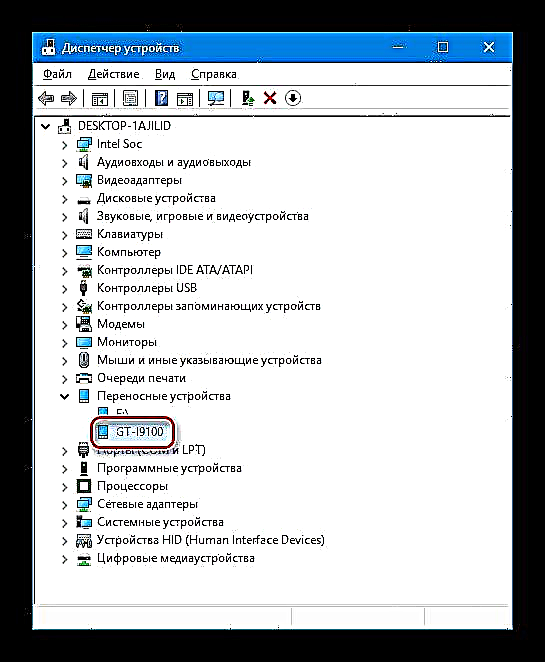
- Begin die komponent-installeerlêer en klik op die knoppie "Volgende" in die eerste venster wat oopmaak.

- Kies 'n land en taal, gaan voort deur op die knoppie te klik "Volgende".

- In die volgende installeringsvenster kan u die pad op die rekenaar se skyf waar die drywers geïnstalleer word, herdefinieer. Klik op om die installasie van komponente in die OS te begin "Installasie".

- Wag totdat die komponente na die stelsel oorgedra is.

en maak die installeringsvenster toe deur op die knoppie te klik "Gebraai".

Kragmodusse
Om die interne geheue van 'n Android-toestel waar OS-komponente geïnstalleer is, ernstig te bemoei, is dit dikwels nodig om die toestel na spesiale diensstate oor te skakel. Vir Samsung GT-I9100 is dit die herstel- (herstel-) omgewing en die sagteware-aflaaimodus ("Laai", "Odin-modus"). Om nie in die toekoms na hierdie probleem terug te keer nie, sal ons uitvind hoe u die toestel in die aangeduide modus op die voorbereidingsfase moet begin.
- Begin herstel-omgewing (fabriek en gewysig):
- Skakel die slimfoon heeltemal uit en druk die knoppies daarop: "Deel +", "Home", "Power" terselfdertyd.

- U moet die sleutels ingedruip hou totdat die 'inheemse' herstelkieslys of -logo / -opsies van die gewysigde herstelomgewing op die skerm van die toestel verskyn.

- Om die items in die fabrieksherstelomgewing te navigeer, gebruik die volumeknoppies en gebruik die sleutel om 'n funksie te begin "Power". Aktiveer die opsie om die modus te verlaat en die toestel in Android te begin "herlaai stelsel nou".
- Skakel die slimfoon heeltemal uit en druk die knoppies daarop: "Deel +", "Home", "Power" terselfdertyd.
- Skakel in die stelsellaaimodus aan ("Odin-modus"):
- Druk op die drie sleutels op die telefoon: "Deel -", "Home", "Power".
.
- Hou die kombinasie totdat 'n kennisgewing oor die moontlike risiko's verbonde aan die gebruik van die modus op die skerm verskyn "Laai". Volgende klik "Deel +" - die smartphone skakel oor "Odin-modus", en op die skerm sal die beeld van die Android en die inskripsie vertoon word: "Laai af ...".
- Verlaat die opstarttoestand met 'n lang druk "Power".
- Druk op die drie sleutels op die telefoon: "Deel -", "Home", "Power".
Fabrieksinstelling, amptelike sagteware-opdatering
Al die metodes om die bedryfstelsel op die Samsung Galaxy S2 GT-I9100 te herinstalleer, wat hieronder in hierdie materiaal voorgestel word, behalwe as die herstel van die gekraakte Android benodig word, dui daarop dat die toestel aanvanklik onder die amptelike stelsel van die nuutste weergawe wat deur die vervaardiger vrygestel is, loop - 4.1.2!
Deur die instellings te herstel na die fabriekswaardes en die geheue van die toestel skoon te maak van die inligting daarin, kan u ontslae raak van die "vullis" sagteware wat tydens die werking van SGS 2 opgehoop is, die gevolge van virusse, "remme" en die vries van die stelsel, ens. gebruikersinligting van 'n toestel is baie doeltreffender in terme van prestasievlak vir toekomstige gebruik.
Voordat u die SGS 2-stelselsagteware manipuleer, moet u die prosedure volg om die toestel terug te stel na die fabrieksstatus en werk die amptelike besturingsprogram na die nuutste weergawe op. Terloops, vir baie gebruikers van die betrokke model is dit genoeg om die onderstaande instruksies te volg om die verwagte resultaat te kry - 'n slimfoon is in die “out of the box” -toestand ten opsigte van die sagteware-onderdeel en funksioneer onder die beheer van die nuutste weergawe van die amptelike Android.
- Op enige manier, kopieer die belangrike inligting vanaf die toestel na 'n veilige plek (sommige metodes om inligting te argiveer word hieronder beskryf), laai die battery volledig en begin die toestel in die herstelomgewingmodus.

- Kies in herstel "vee data uit / fabrieksinstel", bevestig dan die behoefte om die inligtingstuk uit te vee "Ja ...". Wag totdat die skoonmaakprosedure voltooi is - 'n kennisgewing verskyn op die skerm "Data vee voltooi".
- Herlaai die telefoon deur die opsie in die herstelomgewing te kies "herlaai stelsel nou", wag totdat die Android-verwelkomingsskerm verskyn en bepaal die hoofinstellings van die bedryfstelsel.
- Installeer die nuutste weergawe van die amptelike stelsel (4.1.2). Volg die paadjie "Instellings" - Telefoonbesonderhede (heel onderaan die lys opsies) - "Android-weergawe".
- As Android om een of ander rede nog nie voorheen opgedateer is nie en die geïnstalleerde bou-nommer onder 4.1.2 is, moet u dit opgradeer. Dit is baie maklik om te doen:
- Koppel die toestel aan 'n Wi-Fi-netwerk en gaan op die pad: "Instellings" - Telefoonbesonderhede - "Sagteware-opdatering".
- pers "Werk", bevestig dan dat u die gebruiksvoorwaardes van die Samsung-stelselsagteware gelees het. Vervolgens begin die outomatiese aflaai van die opdatering, wag totdat die aflaai van komponente voltooi is.
- Nadat die kennisgewing oor die einde van die aflaai van die opdateringspakket verskyn, moet u seker maak dat die battery se batterye voldoende is (meer as 50%) en druk op "Installeer". Wag 'n bietjie, die slimfoon sal outomaties herlaai en die opdatering van die opgedateerde OS-komponente sal geïnstalleer word, wat gemonitor kan word met behulp van die vullishandler.
- Na voltooiing van die installering van die opgedateerde Android-toestel, sal dit outomaties weer begin, en na voltooiing van die initialisering van die komponente, sal alle toepassings geoptimaliseer word,
en u kry die nuutste bedryfstelsel van die vervaardiger SGS 2.
- Koppel die toestel aan 'n Wi-Fi-netwerk en gaan op die pad: "Instellings" - Telefoonbesonderhede - "Sagteware-opdatering".
Miskien moet u die opdateringsprosedure herhaaldelik herhaal totdat die situasie wanneer u 'n item kies "Werk"langs die pad "Instellings" - "Oor toestel", sal 'n kennisgewing verskyn Onlangse opdaterings reeds geïnstalleer.

Wortelregte
Supergebruiker-regte wat op die GT-I9100-slimfoon verkry word, stel u in staat om baie aksies uit te voer wat nie deur die vervaardiger met stelselsagteware gedokumenteer is nie. In die besonder kan 'n gebruiker wat wortelregte ontvang het, die amptelike Android verwyder van voorafgeïnstalleerde stelseltoepassings wat nie met standaardmetodes verwyder kan word nie, en sodoende ruimte in die geheue van die toestel vrygestel word en die werk bespoedig.
In die aspek van die verandering van die stelselsagteware is wortelregte belangrik, hoofsaaklik omdat u slegs 'n volledige rugsteun kan maak voordat u die stelsel se sagteware van die toestel ernstig ingryp. U kan Superuser-regte op verskillende maniere verkry. Die KingRoot-toepassing en instruksies uit die artikel is byvoorbeeld effektief vir die model:
Lees meer: Kry wortelregte met KingROOT vir 'n rekenaar
Sonder om 'n rekenaar te gebruik, is dit ook moontlik om wortelregte op Samsung S 2-modelle te kry. Om dit te kan doen, kan u na die funksionaliteit van die Framaroot-program verwys na die aanbevelings van die materiaal wat op ons webwerf beskikbaar is:
Lees meer: Verkry wortelregte op Android via Framaroot sonder 'n rekenaar
'N Net so effektiewe metode om Superuser-regte te verkry, is om 'n gespesialiseerde zip-pakket te installeer "CF-wortel" die herstelomgewing te gebruik waarmee ontwikkelaars hul toestelle toerus.
Laai CF-Root af om wortelregte op Samsung Galaxy S 2 GT-I9100 te kry deur fabrieksherstel
- Laai die lêer af van die skakel hierbo en plaas die ontvangs, sonder om dit uit te pak, in die wortel van die MicroSD-kaart wat op die slimfoon geïnstalleer is.
- Herlaai die toestel in herstel en kies "pas bywerking vanaf eksterne berging toe". Dui vervolgens die lêerstelsel aan "UPDATE-SuperSU-v1.10.zip". Nadat u op 'n sleutel gedruk het "Power" Om die installasie te bevestig, sal die oordrag van die komponente wat nodig is vir die verkryging van wortelregte op die interne berging van die toestel begin.

- Die prosedure eindig baie vinnig na voltooiing (na die kennisgewing "Gebraai!" op die skerm) keer ons terug na die hoofmenu van die herstelomgewing en herlaai SGS 2 in Android. Nadat u die OS begin het, kan u die teenwoordigheid van Superuser-regte en SuperSU-installasies noem.
- Dit bly oor om na die Google Play-winkel te gaan en die toepassing van die root-manager-bestuurder op te dateer,
en dan die binêre SU-lêer - die ooreenstemmende kennisgewingversoek verskyn na die eerste bekendstelling van SuperSU.
Kyk ook: Hoe kan u root-regte kry met SuperSU op 'n Android-toestel
Rugsteun, IMEI-rugsteun
Dit is 'n belangrike stap om 'n rugsteunkopie van die inligting op die slimfoon te kry voordat die ingryping in die sagteware-gedeelte daarvan begin, omdat die data wat in slimfone gestoor word, baie waardevol is vir hul eienaars. Stoor gebruikersinligting, toepassings en meer van die Galaxy S 2 kan op verskillende metodes gedoen word.
Lees meer: Hoe om Android-toestelle te rugsteun voor firmware
Gebruikersinligting argivering
Benewens instrumente van derdeparty-ontwikkelaars wat ontwerp is om inligting te argiveer en in die materiaal op die bogenoemde skakel gelys is, kan gebruikers van die betrokke model, wat amptelike maniere van manipulasie verkies en nie van plan is om oor te skakel na 'n eie firmware nie, die bogenoemde Kies-sagteware gebruik vir die rugsteun van data.
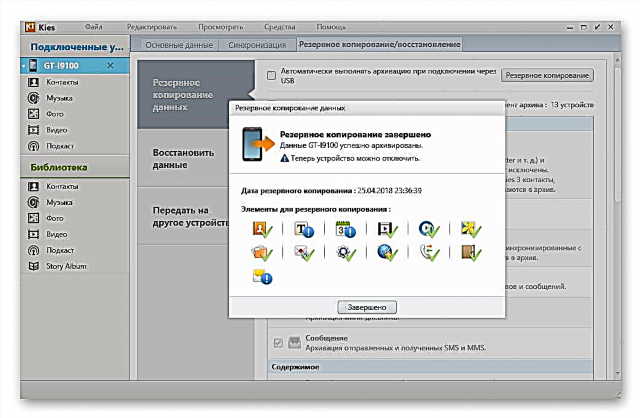
In hierdie opsie, volg die analogie met ander Samsung-toestelle wat herhaaldelik in artikels oor ons bron bespreek is. Byvoorbeeld:
Lees ook: Rugsteuninligting vanaf Samsung Android-slimfoon via Kies
EFS-area rugsteun
'N Baie belangrike aksie wat gedoen moet word voordat u die stelselpartisies van die Samsung S2-geheue inmeng, is om 'n rugsteunkopie van IMEI te stoor. Die verlies van hierdie identifiseerder tydens die herinstallering van Android is nie so 'n seldsame geval nie, wat lei tot onbruikbaarheid van die mobiele netwerk. Dit is moeilik om IMEI sonder rugsteun te herstel.
Die identifiseerder self en ander instellings van die radiomodule word gestoor in die stelselgeheue-area van die toestel, genaamd "EFS". Die storting van hierdie gedeelte is in wese 'n rugsteun van IMEI. Oorweeg die eenvoudigste manier om die toestel teen onaangename gevolge te beskerm.
Die telefoon moet 'n microSD-kaart van enige kapasiteit hê!
- Kry wortelregte op die toestel met behulp van een van die bogenoemde metodes.
- Gaan na die Play Market en installeer die ES Explorer-app.
- Maak die resulterende lêerbestuurder oop en roep die lys opsies op deur die drie streepies in die linkerbovenhoek van die skerm aan te raak. Blaai deur die lys met parameters om die opsie te vind Root Explorer en aktiveer dit met die skakelaar. Verleen Superuser-voorregte aan die fasiliteit.
- Kies in die menu "Plaaslike berging" - "Device". Soek in die lys met gidse en lêers wat oopmaak "EFS". Selekteer dit met 'n lang tik op die naam van die gids, en tik daarna in die opsiesmenu van onder af "Copy".
- Gaan na die eksterne geheue kaart met behulp van die menu, - item "SD-kaart". Volgende klik "Insert" en wag tot die katalogus "EFS" sal na die gespesifiseerde plek gekopieër word.
Dus word 'n rugsteunkopie van die belangrikste stelselarea van die SGS 2-geheue op die verwyderbare skyf gestoor, en u kan die resultant ook na 'n veilige plek vir opberging, byvoorbeeld op 'n rekenaarskyf, kopieer.
Voeg
Bogenoemde voorbereidende aksies is in die meeste gevalle voldoende vir die veilige en vinnige installering van Android van die gewenste weergawe in die Samsung GT-I9100. Die volgende beskryf die doeltreffendste metodes om bedrywighede uit te voer op die oorweegse model, wat u toelaat om die amptelike stelsel volledig te herinstalleer, die toestel van die 'baksteen'-toestand te herstel, en selfs die telefoon 'n tweede lewe te gee, en dit toe te rus met 'n gewysigde besturingssysteem van derdeparty-ontwikkelaars.
Metode 1: Odin
Ongeag die status van die Samsung GT-I9100-stelselsagteware, in die meeste gevalle kan die amptelike opbou van die bestuurstelsel van die telefoon herinstalleer word met behulp van die Odin-toepassing. Hierdie instrument is onder meer die doeltreffendste om die toestel te "skribbel", dit wil sê in die situasie dat die slimfoon nie by Android inskakel nie en terselfdertyd die herstel van instellings deur die herstel nie help nie.
Kyk ook: flitsende Samsung Android-toestelle via Odin
Firmware met enkel lêers
Die eenvoudigste en veiligste bewerking wat deur One uitgevoer word, is die installering van die sogenaamde firmware met enkel lêers. Deur die aanwysings hieronder te volg, kry die gebruiker die geleentheid om die amptelike stelsel van die nuutste weergawe wat deur die vervaardiger vrygestel is, op die betrokke telefoon te installeer - Android 4.1.2 vir die streek "Rusland".
Laai die firmware van 'n enkele lêer af vir die Samsung Galaxy S 2 GT-I9100-slimfoon vir installasie via Odin
- Laai die nuutste weergawe van Odin af van die skakel uit die artikel oor die artikel oor ons bron, pak die resulterende argief in 'n aparte vouer en voer die toepassing uit.
- Skakel S2 oor na modus "Laai" en koppel dit met 'n kabel aan die USB-poort van die rekenaar. Wag totdat die toestel opgespoor word in die One-program, dit wil sê, maak seker dat die poortnommer in die eerste veld vertoon word "ID: COM".
- Klik in die toepassingknoppie "AP", wat sal lei tot die opening van die Explorer-venster waarin u die pad na die prent moet spesifiseer "I9100XWLSE_I9100OXELS6_I9100XXLS8_HOME.tar.md5"afgelaai vanaf die skakel hierbo. Klik met die pakket gemerk "Open".
- Alles is gereed om stelselkomponente na die toestel oor te dra. pers "Begin".
- Verwag dat die partisies herskryf moet voltooi. Die name van die gebiede wat tans gemanipuleer word, word links onder in die Odin-venster vertoon. Die proses kan ook beheer word deur na die voorkoms van inskripsies in die logveld te kyk.
- Wanneer die proses van die herskryf van stelselareas voltooi is, sal kennisgewings in die One-venster verskyn: "PASS" links bo en "Alle drade voltooi" in die log veld.
Hiermee word Android herinstalleer, sal die toestel outomaties weer in die bedryfstelsel begin.
Diens firmware
In die geval dat SGS 2 geen tekens van lewe toon nie, dit nie weer begin nie, herbegin en bogenoemde handeling, wat behels die installering van 'n firmware met 'n enkele lêer, nie 'n positiewe effek tot gevolg het nie, is dit nodig om deur een gespesialiseerde pakket te flits wat uit drie lêers bestaan, en in kritieke situasies die interne geheue verder verdeel, met behulp van die PIT-lêer.
Benewens die herstel van die sagteware-deel, is die implementering van die onderstaande aanbevelings die doeltreffendste metode om die toestel na die fabrieksstaat terug te sit na die installering van aangepaste oplossings, gewysigde herstel, ens. U kan die argief met die lêers wat in die voorbeeld hieronder gebruik word, aflaai met behulp van die skakel:
Laai dienspersware af met 'n .pit-lêer vir die Samsung Galaxy S 2 GT-I9100-slimfoon vir installasie via Odin
- Pak die argief met die drie firmwarebeelde en die PIT-lêer uit in 'n aparte gids.

- Begin Odin en koppel die toestel aan die rekenaarmodus "Laai".

- Klik op die knoppies om komponente te laai, voeg lêers by die program en dui die pad na hulle in die Explorer-venster aan:
- "AP" - beeld "CODE_I9100XWLSE_889555_REV00_user_low_ship.tar.md5";

- "CP" - "MODEM_I9100XXLS8_REV_02_CL1219024.tar";
- "CSC" - streekskomponent "CSC_OXE_I9100OXELS6_20130131.134957_REV00_user_low_ship.tar.md5".

Die veld "BL" bly leeg, en uiteindelik moet die prentjie wees soos op die skermkiekie:

- "AP" - beeld "CODE_I9100XWLSE_889555_REV00_user_low_ship.tar.md5";
- Wanneer ons die eerste keer probeer om die telefoon met 'n dienspakket te flits, slaan ons hierdie paragraaf oor!
Reël dit slegs indien die installering van 'n pakket met drie lêers nie resultate lewer nie!
- Gaan na die oortjie "Pit"pers "OK" in die venster vir waarskuwingsversoeke oor die moontlike gevaar van herverdeling;

- Klik op die knoppie "PIT" en spesifiseer die lêerpad in Explorer "U1_02_20110310_emmc_EXT4.pit" (geleë in die lêergids "Pit" gids met die pakket wat uit drie lêers uitgepak is);
- Maak seker dat die oortjie aangebring is "Options" Odin het 'n merkblokkie gemerk "Re-Partition".
- Gaan na die oortjie "Pit"pers "OK" in die venster vir waarskuwingsversoeke oor die moontlike gevaar van herverdeling;
- Klik op om die interne GT-I9100-data-bergingsareas van Samsung te oorskryf "Begin".
- Wag totdat die herskryfprosedure voltooi is vir al die dele van die toestel se ry.
- Aan die einde van die oordrag van lêers na die toestel sal laasgenoemde outomaties herlaai, en in die One-venster sal 'n bevestigingsboodskap verskyn "PASS".
- Wag totdat die verwelkomingsskerm verskyn met die opsie om die taal te kies (die eerste bekendstelling nadat die bedryfstelsel weer geïnstalleer is, sal langer wees as gewoonlik - ongeveer 5-10 minute).
- Stel die basiese parameters.
U kan 'n slimfoon gebruik met die amptelike Android-vergadering!
Metode 2: mobiele Odin
Vir die gebruikers wat verkies om hul Samsung-vervaardigde Android-toestelle te manipuleer sonder om 'n rekenaar te gebruik, is daar 'n wonderlike instrument - Mobile Odin. Die toepassing laat u toe om 'n groot aantal verskillende aksies uit te voer met die Samsung Galaxy ES 2-sagteware - installeer amptelike enkel-lêer- en meervoudige lêerpakkette, oorskryf pitte en herstel, voer telefoonopruiming van opgehoopte data uit, ens.

Vir die effektiewe gebruik van mobiele een moet 'n toestel na Android begin en met Superuser-voorregte toegerus wees!
Firmware met enkel lêers
Die beskrywing van die funksies wat Mobile Odin vir die eienaars van die Samsung GT-I9100 bied, sal begin met die installering van 'n firmware met 'n enkele lêer - die eenvoudigste metode om Android op die betrokke toestel weer te installeer.
Laai Samsung Galaxy S 2 GT-I9100 firmware-firmware af vir installasie via Mobile Odin
- Laai die pakket met die stelselafbeelding van die model af (vanaf die skakel hierbo - vergadering 4.1.2, ander weergawes kan op die internet gesoek word) en plaas dit op die verwyderbare skyf van die toestel.
- Installeer mobiele Odin vanaf Google Play Market.
Laai mobiele Odin vir firmware Samsung Galaxy S 2 GT-I9100 van Google Play Store af

- Gebruik die instrument en gee dit wortelregte. Laat die aflaai van addisionele komponente wat nodig is vir die volle werking van die gereedskapknoppie, aflaai "Laai" in die navraag wat verskyn.
- Blaai deur die lys van funksies op die hoofskerm van Mobile One en vind die item "Maak lêer oop ...". Raak om hierdie opsie te bel, en kies dan "Eksterne SD-kaart" as 'n medium vir installeringslêers in die versoekvenster wat verskyn.
- Volg die pad waarheen die pakket met enkellêers gekopieër is, en open die lêer met 'n kraan met sy naam. Volgende klik "OK" in 'n venster met 'n lys van die stelselpartisies wat aan die einde van die prosedure oorskryf sal word.
- Soos u kan sien, het 'n beskrywing van die pad na firmware met enkel lêers op die kaart verskyn onder die name. Dit word aanbeveel dat in byna alle gevalle die installering van stelselprogrammatuur herinstalleer word met die volledige skoonmaak van die interne datastoor van die toestel vanaf die data daarin. Blaai dus deur die lys met mobiele Odin-opsies, vind die "BESTRYKTOEDIENING" en merk die merkblokkies aan "Vee data en kas uit", "Vee Dalvik-kas uit".
- Alles is gereed om die OS weer te installeer - kies "Flash firmware" in die afdeling "FLASH"bevestig risikobewustheid deur te tik "Gaan voort" in die versoekvenster. Data-oordrag sal onmiddellik begin, en die slimfoon sal outomaties weer begin.
- Die proses van herskryf van stelselsafdelings word op die telefoonskerm vertoon in die vorm van 'n vulbalk vir vulling en kennisgewings oor watter gebied tans verwerk word.

Wag totdat die prosedure voltooi is sonder om iets te doen. Aan die einde sal SGS 2 op sy eie na Android herlaai.
- Na die aanvanklike opstelling van die bedryfstelsel, kan die herinstallering daarvan deur Mobile One as voltooi beskou word!
Firmware met drie lêers
Mobile One bied gebruikers die geleentheid om te installeer, insluitend servicepakke met die bestuurstelsel, met drie lêers. U kan hierdie drie komponente aflaai om Android-weergawe 4.2.1 op SGS 2 te kry as gevolg van hul installasie, met behulp van die onderstaande skakel, is ander gemeentes op die internet beskikbaar.
Laai Samsung Galaxy S 2 GT-I9100 Android 4.2.1-firmware met drie lêers af vir installasie via Mobile Odin
- Plaas al drie lêers van die dienspakket in 'n aparte gids wat op die verwyderbare opbergtoestel van die telefoon geskep is.
- Volg stappe 2-3 van bogenoemde instruksies vir die installering van firmware met enkel lêers via Mobile One.

- Tik op die MobileOdin-hoofskerm "Maak lêer oop ...", spesifiseer die pad na die gids waar die beelde wat geïnstalleer word, geleë is en kies die lêer met die kombinasie van karakters in die regte naam "CODE".
- Tik op item "Modem", dui die pad na die prentjie in u titel aan "MODEM"en kies dan hierdie lêer.
- Gaan die merkblokkies aan wat voorstel om die data-stoorgedeeltes van die toestel skoon te maak voordat u flikker en klik "Flash firmware"bevestig dan die versoek om voort te gaan met die prosedure, ondanks die moontlike risiko-knoppie "Gaan voort".
- Mobile One sal outomaties verdere manipulasies uitvoer - die slimfoon sal twee keer herlaai, en gevolglik word die herinstalleerde Android bekendgestel.
- Boonop. Nadat u die bogenoemde stappe uitgevoer het, kan u die CSC-afdeling oorskryf - die beeldlêer met die naam van hierdie gebied in die naam bevat die inligting oor die regionale binding van die firmware. Die aksie word uitgevoer op dieselfde manier as die installering van die Android-pakket met 'n enkele lêer, slegs u kan doen sonder om die partisies skoon te maak en nadat u die opsie gekies het "Maak lêer oop ..." in Mobile Odin, moet u die pad na die lêer met die naam spesifiseer "CSC ...".
Metode 3: PhilzTouch-herstel
Die grootste belangstelling by verouderde Android-slimfone onder die eienaars word veroorsaak deur maatskappyfirmas. Vir Samsung S2 GT-I9100 is 'n groot aantal oplossings geskep wat dit moontlik maak om nuwe weergawes van Android op die toestel te kry. Sommige sagtewareprodukte wat aandag verdien en meestal geskik is vir daaglikse gebruik op die model, word hieronder in die artikel bespreek.
Die meeste nie-amptelike besturingssamestellings vir die betrokke toestel word geïnstalleer met behulp van 'n gewysigde (pasgemaakte) herstel. Oorweeg die proses om 'n slimfoon toe te rus met 'n pasgemaakte bedryfstelsel met behulp van PhilzTouch-herstel - 'n Verbeterde weergawe van CWM Recovery.
Kenmerke van PhilzTouch-herstel
Voordat u die beskryfde instrument vir firmware SGS 2 gebruik, moet 'n gewysigde herstel in die telefoon geïnstalleer word. Die maklikste manier om hierdie aksie uit te voer, is om 'n gespesialiseerde zip-pakket met die fabrieksherstelomgewing te installeer.
Die pakket wat aangebied word om af te laai deur die onderstaande skakel, bevat die beeld van die pasgemaakte herstel PhilzTouch weergawe 5 en 'n gewysigde kern van die stelsel, wat nodig is vir die volledige en veilige gebruik van die omgewing op die SGS 2-model.
Laai PhilzTouch Recovery + persoonlike kern af vir die Samsung Galaxy S 2 GT-I9100-slimfoon
Die installering van gewysigde herstelprente wat op die internet gevind word sonder 'n persoonlike kern, kan lei tot skade aan die toestel tydens verdere werking van die herstelomgewing!
- Plaas die zip-pakket wat van die skakel hierbo afgelaai is, op die geheuekaart wat in die telefoon geïnstalleer is.

- Herbegin SGS 2 na die herstelomgewingmodus. Kies 'n opsie "pas bywerking vanaf eksterne berging toe" en spesifiseer die lêer "PhilZ-cwm6-XWMS2-MOT-5.15.9-signed.zip" as 'n installeerbare pakket. Wag totdat die gewysigde kern en die pasgemaakte herstel na die toepaslike gedeeltes van die telefoonstoor van die telefoon geskryf is.

- Keer terug na die hoofmenu van die fabrieksherstelopsies en begin die smartphone weer deur dit te aktiveer "herlaai stelsel nou". As gevolg hiervan sal die kern van die bedryfstelsel van die slimfoon vervang word met 'n gewysigde een, en sal persoonlike herstel ook op die toestel verskyn.
Installeer pasgemaakte toestelle gebaseer op Android 4.4
Custom OS, gebaseer op Android KitKat, is 'n paar van die beste oplossings vir hierdie toestel in terme van die funksie / prestasieverhouding. Die gewilde MIUI Android-dop is byvoorbeeld beskikbaar vir installasie op die Samsung GT-I9100 en word suksesvol deur baie toestelleienaars bedryf. Daar is baie variasies van hierdie sagtewareproduk wat deur die verskillende ontwikkelingspanne en gebruikersliefhebbers na die model oorgedra word.
Kyk ook: Kies MIUI-firmware

As voorbeeld, installeer ons die MIUI-vergadering gebaseer op Android 4.4 wat deur die miui.su-span geskep is in die telefoon. U kan die pakket vanaf die voorgestelde bedryfstelsel aflaai vir installasie deur die gevorderde herstelomgewing met behulp van die skakel:
Laai die MIUI-firmware vir Samsung Galaxy S 2 GT-I9100 af
- Plaas die pasgemaakte zip-lêer op die SGS 2-geheuekaart en begin weer in PhilzTouch-herstel.

- Rugsteun die geïnstalleerde stelsel. Volg die pad om dit te doen: "Rugsteun en herstel" - "Backup" en wag vir die voltooiing van die rugsteunprosedure op die verwyderbare skyf.

Nadat u die argiefinligting voltooi het, keer u terug na die hoofskerm van FilzTouch Recovery deur op die knoppie te druk "Terug" twee keer.

- Formateer die geheue van die toestel:
- Kies "Vee data uit / fabrieksinstel"verdere paragraaf "Maak skoon om 'n nuwe ROM te installeer". Bevestig die gereedheid vir die operasie deur te tik "Ja, ek sal 'n nuwe ROM installeer";
- Wag tot die skoonmaak van die geheueareas voltooi is en keer terug na die hoofskerm van PhilzTouch Recovery.
- Kies "Vee data uit / fabrieksinstel"verdere paragraaf "Maak skoon om 'n nuwe ROM te installeer". Bevestig die gereedheid vir die operasie deur te tik "Ja, ek sal 'n nuwe ROM installeer";
- Alles is gereed vir die direkte installasie van die MIUI-gebruik:
- Oproepopsie "Installeer zip"dan "Kies zip van sdcard" en dui die stelsellêer aan "Miuisu_v4.4.4_gt-i9100_4.10.10.zip";
- Bevestig dat u gereed is om 'n gewysigde Android te installeer deur die opsie te kies "Ja - Installeer miuisu ..." en verwag dat die einde van die oordrag van OS-komponente na die toestel sal wees.
- Oproepopsie "Installeer zip"dan "Kies zip van sdcard" en dui die stelsellêer aan "Miuisu_v4.4.4_gt-i9100_4.10.10.zip";
- Na voltooiing van die pasgemaakte installasie, gaan na die hoofskerm van die herstelomgewing en herlaai SGS 2 deur te tik "Herlaai stelsel nou".
Wag totdat die skerm verskyn. "Welkom!", wat begin met die bepaling van die hoofparameters van die MIUI-dop.
- Na die opstel,
U kan een van die mees funksionele en oulike OS gebruik
aangedryf deur Android KitKat vir Samsung S2 GT-I9100!
Pasgemaakte installasie gebaseer op Android 5.1
Die oorgang van die vierde weergawe van Android na nuwer weergawes van die OS word uitgevoer op 'n effens ander metode as hierbo beskryf, en vir 'n positiewe resultaat sal addisionele manipulasies met die nasien van die interne geheue van die toestel en die kern van die stelsel nodig wees.
Volgens die instruksies hieronder kan u die pasgemaakte oplossing CyanogenMOD 12.1 installeer. Vir ander skulpe wat op Lollipop gebaseer is, kan die stelselkorrels wat gebruik word en die prosedure verskil!
Stap 1: SGS 2-geheue opnuut verwyder
Aangesien die Dalvik-toepassingsduur van Android, vanaf die vyfde weergawe, deur ART vervang is, is dit baie nodig om die volume stelsel-geheue-partisies (her-toewysing) te herverdeel om nuwe OS-weergawes op ou toestelle te installeer. Om 'n bewerking op Samsung Galaxy ES 2 uit te voer, moet u die toestel deur Odin flits met behulp van 'n gespesialiseerde drie-lêerpakket met die OS en 'n gewysigde PIT-lêer.
Laai Samsung Galaxy S 2 GT-I9100 firmware met drie lêers met wortelregte en 'n PIT-lêer af vir herpartisie onder pasgemaak
Voordat u weer begin met die partisie, verwyder die geheue kaart van die smartphone!
- Laai die firmware met drie lêers met geïntegreerde wortelregte van die bogenoemde skakel af, pak die resulterende lêer in 'n aparte gids oop.
- Volg die eerste drie stappe van die installasie-instruksies vir die firmware van die diens in die beskrywing "Metode 1: Odin" hierbo in hierdie artikel. Gebruik die lêers uit die gids om na die program af te laai "ROOT_I9100XWLSE + PIT4GB" met 'n aangepaste drielêerstelsel!
- Maak oortjie oop "Pit"klik "OK" in die venster vir die waarskuwing van risiko-waarskuwing.
pers "PIT" en in Explorer die pad na die lêer spesifiseer "I91001GB_4GB.pit"geleë in die gids met die drie-lêer gewysigde pakket.
- Gaan na die oortjie "Options" in Odin en kyk of die merkblokkie gemerk is "Re-Partition". Volgende klik "Begin" en wag totdat die herpartisie voltooi is, sowel as die installering van die amptelike bedryfstelsel met geïntegreerde wortelregte.
- As die slimfoon aan die einde van die program outomaties na die fabrieksherstel herlaai, ontkoppel die toestel van die rekenaar, kies die item in die herstelomgewing "vee data uit / fabrieksinstel", bevestig die behoefte aan formatering deur te kies "Ja ...", wag totdat die skoonmaakprosedure voltooi is en herlaai die toestel en kies die herstel "herlaai stelsel nou".
- Nadat u Android gelaai en die aanvanklike parameters gespesifiseer het, trek die kennisgewinggordyn af en tik op die item daar "Leeg USB-berging". Volgende klik "Format" in die versoekvak.
As bogenoemde kennisgewing ontbreek, gaan na "Instellings" - "Memory" en tik Formateer USB-stasie, druk op die knoppie om skoon te maak en wag totdat dit voltooi is.
Na voltooiing van die interne skoonmaakprosedure, sal die SGS 2-geheue herverdeel word. Om seker te maak dat die volume partisies suksesvol herverdeel is, kan u die volgende pad na die slimfoon gaan: "Instellings" - "Memory". Die foto moet ooreenstem met die skermkiekie:
Stap 2: Installeer CyanogenMod 12.1
Nadat die interne berging van die Samsung GT-I9100 herverdeel is, is daar geen hindernisse om die gewysigde firmware op die basis van Android 5.1 te installeer nie. Vier zip-lêers is nodig: twee van hulle bevat gepasmaakte pitte en herstelfoto's, die derde bevat 'n pakket om Android-dienste met Google toe te rus, en uiteindelik is die CyanogenMod 12.1-dop self die nuutste weergawe vir die betrokke toestel. Alles wat u benodig, is in 'n argief verpak, wat vanaf die skakel afgelaai kan word:
Laai pasgemaakte firmware CyanogenMod 12.1 vir Samsung Galaxy S 2 GT-I9100 af
- Trek die pakket wat van die skakel hierbo afgelaai is, uit en kopieer die resulterende gids met vier zip-lêers na die microSD-kaart wat in SGS 2 geïnstalleer is.
- Herbegin na die "inheemse" herstel, installeer die pakket met die kern en die aangepaste omgewing op presies dieselfde manier,
soos hierbo in die afdeling beskryf "Toerustingtoestel PhilzTouch-herstel" van hierdie artikel.
- Herlaai Samsung ES 2 na die gewysigde PhilzTouch-herstelomgewing en voer die stappe uit die instruksies uit "Installeer pasgemaak op Android 4.4.4" hierbo in die artikel. Dit wil sê, skep 'n rugsteun en formateer die partisies.
- Installeer die zip-pakket sonder om PhilzTouch Recovery weer te begin na skoonmaak (dit is belangrik!) "CWM_i9100_6.0.5.1.zip". Die pad is soos volg:
- "Installeer zip" - "Kies zip van sdcard" - die pad na die lêer en die keuse daarvan aan te dui.
- Volgende - bevestiging van die installasie begin "Ja - installeer ..." - keer terug na die hoofskerm van die FilzToch-omgewing aan die einde van die prosedure.
- "Installeer zip" - "Kies zip van sdcard" - die pad na die lêer en die keuse daarvan aan te dui.
- Op die hoofskerm van PhilzTouch Recovery, maak u oop "Advanced", kies die eerste funksie in die lys - "Herlaai herstel"en tik dan "Ja - worteltoestel"
- As gevolg van die vorige paragraaf, sal die slimfoon weer in CWM Recovery 6.0.5.1 herlaai.
Dit is baie eenvoudig om in hierdie omgewing te werk - om deur die menu-items te beweeg, word geskuif met op en af, en kies die opsie - vee na regs, keer terug na die vorige menu - vee na links.
- Vee alle kaarte in die telefoongeheue uit (word weer geskep wanneer die stelsel weer begin). Om dit te doen:
- Voer die afdeling in "monteer en stoor"kies "formaat / berging / sdcard0" en verder - "Standaard".
- Voordat u met die formateringsproses begin, is toestemming nodig - paragraaf "Ja - formaat toestel", en die skoonmaak eindig met 'n kennisgewing "Klaar geformateer" aan die onderkant van die skerm. Keer terug na die CWM-hoofmenu.
- Voer die afdeling in "monteer en stoor"kies "formaat / berging / sdcard0" en verder - "Standaard".
- Installeer CyanogenMod 12.1:
- Kies een vir een: "zip installeer" - "kies zip van / storage / sdcard1" - pakket "Cm-12.1-20160203-NIGHTLY-i9100.zip"
- Bevestig die aanvang van die installasie deur te tik "Ja - installeer ...", en wag vir die prosedure om lêers na partisies te kopieer om te voltooi. Gaan dan na die CWM-hoofskerm.
- Kies een vir een: "zip installeer" - "kies zip van / storage / sdcard1" - pakket "Cm-12.1-20160203-NIGHTLY-i9100.zip"
- Stel die stelsel toe met Google-dienste en -toepassings deur die lêer te installeer "Gapps-modular-pico-5.1.1-signed.zip". Die stappe is presies dieselfde as die installering van die CyanogenMod-pakket wat in die vorige paragraaf van hierdie handleiding beskryf word.
- Uiteindelik is dit tyd om na die geïnstalleerde aangepaste Android weer te begin. Aktiveer "herlaai stelsel nou" in die CWM-hoofmenu en kies dan (belangrik!) "Nee" op die versoekskerm "Maak wortel vas". Verwag dat CyanogenMod-komponente sal initialiseer.
- Nadat al die komponente van die gebruiker geoptimaliseer is, verskyn die CyanogenMod-verwelkomingsskerm met 'n taalkeuse. Stel die basiese parameters in wat verband hou met die werking van Android.
Nou is alles gereed om een van die gewildste,
stabiele en funksionele stelsels vir Samsung Galaxy ES 2!
Metode 4: TWRP
Die tegniese eienskappe van SGS 2 maak dit moontlik, en die groot gewildheid onder romodelle het die skepping en ontwikkeling van firmware vir die slimfoon verseker, wat gebaseer is op Android 7 en selfs die jongste ten tyde van die skryf van artikel 8.0 Oreo. Al die nuutste aanbiedings van sagtewareprodukte vir die model word geïnstalleer met behulp van 'n meer gevorderde oplossing as die bogenoemde CWM en PhilzTouch onder die gewysigde herstel - TeamWin Recovery (TWRP).
Daar moet op gelet word dat voordat u die aangepaste wat direk op Android Nougat en hoër via TWRP geïnstalleer word, 'n paar ekstra manipulasies in hierdie model benodig. Die herinstallering van die stelsel volgens bogenoemde metodes, soos deur die skrywer van hierdie artikel bedink, was om die leser die nodige kennis, vaardighede en instrumente te gee om met die stelselsagteware van die betrokke toestel te kommunikeer. Daarom word die proses om die toestel toe te rus met een van die nuutste Android-skulpe kortliks beskryf en sonder om dieper die betekenis van hierdie of daardie aksie in te gaan.
Volg eenvoudig die instruksies hieronder stap vir stap, en gevolglik sal u Samsung S2 met LineageOS 14.1 laat loop, wat op die basis van Android 7.1 geskep is.
Laai LineageOS 14.1 vir Samsung Galaxy S 2 GT-I9100 af
- Laai die argief af van die skakel hierbo en pak dit uit in 'n aparte gids.
Die resultaat is twee vouers:
- "For_odin" - bevat 'n pitlêer en 'n kern vir installasie deur die toepassing Een;
- "For_sdcard" (u moet dit kopieer na die MicroSD-kaart wat in die telefoon geïnstalleer is) - bevat die besturingsprogram, 'n pakket met die kern en CWM-herstel, 'n TWRP-zip-lêer, LineageOS en Gapps-firmware.
- "For_odin" - bevat 'n pitlêer en 'n kern vir installasie deur die toepassing Een;
- Begin Odin op 'n rekenaar, verbind SGS 2, sit dit in modus "Laai" na die USB-poort.
Doen die volgende in die program:
- Voeg pitlêer by "I9100_1.5GB-System_6GB-Data_512MB-Preload.pit";
- In die veld "AP" laai die kern "lp-kernel-14-03-CWM-vir + ODIN.tar";
- blad "Options" ontmerk die merkblokkie "Outo herlaai". Vinkies moet slegs naby die items bly "Re-Partition" en "F. Stel tyd terug";
- Klik op "Begin", wag tot die einde van die herverdeling en installering van die kern + herstelprosedures,
Ontkoppel dan die GT-I9100 van die rekenaar.
- Voeg pitlêer by "I9100_1.5GB-System_6GB-Data_512MB-Preload.pit";
- Druk gelyktydig op al drie hardeware-knoppies op die telefoon: "Vol +", "Home", "Power" en hou hulle totdat CWM-herstel gelaai word.
Doen die volgende in die herstelomgewing:
- Formateer die interne berging van die telefoon deur die stappe te volg "monteer en stoor", Ens "formaat / berging / sdcard0", "Standaard"dan "Ja - formateer toestel";
- Voltooi die formatering van die interne stoorareas: "vee data uit / fabrieksinstel", "Ja - Vee alle gebruikersdata uit".
En dan - "monteer en stoor", "formaat / stelsel", "Ja - formaat";
- Installeer zip-pakkette met behulp van die funksie "zip installeer":
- "TWRP-3.1-IsoRec-i9100.zip".
- En dan "Kernel-Lanchon-i9100.zip".
- "TWRP-3.1-IsoRec-i9100.zip".
- Herbegin vanaf die menu weer "Advanced"deur die item daar te aktiveer "herlaai herstel". Dui aan "Ja - worteltoestel ...".
- Formateer die interne berging van die telefoon deur die stappe te volg "monteer en stoor", Ens "formaat / berging / sdcard0", "Standaard"dan "Ja - formateer toestel";
- Die implementering van die vorige paragraaf sal lei tot 'n herbegin van die toestel in TWRP, met behulp van die funksies daarvan wat aangepas word, sowel as Gapps. As u nie voorheen die behoefte ondervind het om pakkette via TVRP te installeer nie, lees die materiaal:
Lees meer: Hoe om 'n Android-toestel via TWRP te flits
In die algemeen is dit nodig om die volgende manipulasies uit te voer:
- Omgewing omgewing. Om die lokalisering van die koppelvlakknoppie te kies "Kies taal" - skakel oor na posisie "Russiese" - knoppie "OK". Om die moontlikheid van ongehinderde interferensie in stelselpartisies te verkry - elementaktivering Laat veranderinge toe;
- Installeer OS en Gapps volgens 'n groepmetode. punt "Installasie" in die hoofmenu van TVRP - "Drive-keuse" - "Eksterne berging" - "OK". Spesifiseer die ligging van die zip-pakkette.
Volgende tik "Lineage-14.1-20180426-i9100.zip"dan "Voeg nog 'n zip by" en tik "Open_gapps-arm-7.1-pico.zip".
Begin die installasie deur na regs te beweeg "Veeg vir firmware". Wag totdat die oordrag van Android-komponente na die toepaslike gedeeltes van die telefoon se stasie voltooi is.
- Herlaai na LineageOS deur op die toepaslike knoppie te klik wanneer die installasie van die komponente voltooi is.
- Omgewing omgewing. Om die lokalisering van die koppelvlakknoppie te kies "Kies taal" - skakel oor na posisie "Russiese" - knoppie "OK". Om die moontlikheid van ongehinderde interferensie in stelselpartisies te verkry - elementaktivering Laat veranderinge toe;
- Die eerste bekendstelling, gepaardgaande met die vertoon van die selfoon van die opstart op die skerm, duur 'n geruime tyd en eindig, soos in alle gevalle, deur die voorkoms van die welkome skerm van die gewysigde dop. Kies basiese instellings
en begin om nuwe funksies te leer
een van die modernste Android-opsies vir die Samsung S2!
Soos u kan sien, kan elke eienaar van die toestel verskillende manipulasies uitvoer met die stelselsagteware van een van die eerste S-reeks slimfone wat deur Samsung vrygestel is. Ondanks die probleme om Android op die GT-I9100 te herinstalleer met behulp van afsonderlike metodes, bring 'n duidelike en deurdagte uitvoering van instruksies in bykans alle gevalle 'n positiewe resultaat. Het u 'n goeie firmware!

































